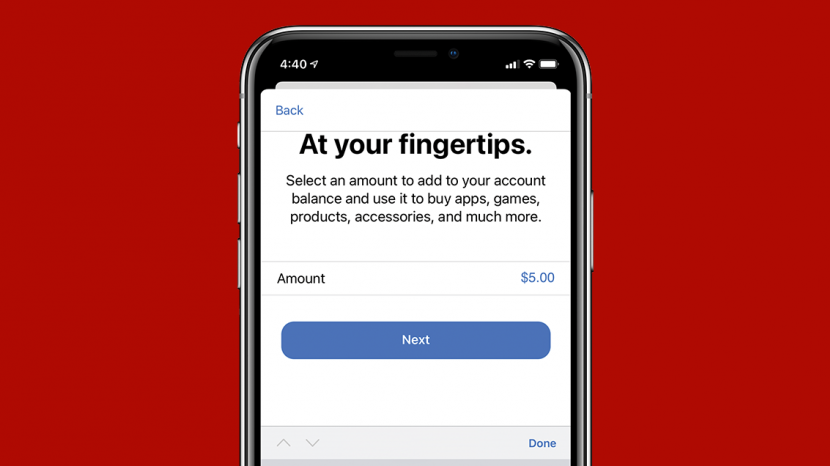
หากคุณต้องการแชร์การซื้อของ Family Sharing ที่มีสิทธิ์แต่ไม่ต้องถาม Family Organizer หรือถูกถามทุกครั้งที่มีคนต้องการซื้อบางอย่างใน Apple บัญชี Family Sharing มีวิธีให้เงินใช้ได้เลย จะได้ไม่ต้องเสียวิธีการชำระเงินหลักของ Family Organizer ของแต่ละคน การซื้อ
ข้ามไปที่:
- การซื้อส่วนบุคคลในบัญชี Apple Family Sharing
- เติมเงินใน Apple ID ของคุณแทนที่จะใช้วิธีการชำระเงินของครอบครัว
- ใช้บัตรของขวัญแทนวิธีการชำระเงินของครอบครัว
- การซื้อใดจะถูกหักจากวิธีการชำระเงินหลัก
การซื้อส่วนบุคคลในบัญชี Apple Family Sharing
ผู้ใช้ Apple Family Sharing หลายคนเปิดใช้งาน การแชร์การซื้อ เพื่อให้การซื้อที่มีสิทธิ์ทำในบัญชีครอบครัวสามารถ เข้าถึงแล้ว โดยสมาชิกทุกคนในบัญชี น่าเสียดายที่บัญชี Family Sharing เป็นไปไม่ได้จริงๆ ที่จะตั้งค่าการจัดสรรเงินทุนแยกสำหรับสมาชิกในครอบครัวแต่ละคนเพื่อใช้สำหรับการซื้อเหล่านี้
สำหรับบัญชีที่ผู้ใหญ่หลายคนแชร์การซื้อ หมายความว่าสมาชิกในครอบครัวอาจรู้สึกว่าต้องตรวจสอบกับการแชร์กันในครอบครัว ผู้จัดงานทุกครั้งที่ซื้อสินค้า ซึ่งอาจสร้างความรำคาญและอึดอัดใจในบางครั้งเมื่อแชร์บัญชีกับผู้ใหญ่หลายคนหรือ ครัวเรือน
เนื่องจาก Apple กระตือรือร้นที่จะติดต่อกับความต้องการและนิสัยของผู้ใช้ คุณคิดว่าบริษัทจะทำให้บัญชีเหล่านี้ใช้งานง่ายขึ้นด้วยวิธีนี้ อนิจจายังไม่ได้ อย่างไรก็ตาม มีวิธีแก้ไขปัญหานี้ และเราจะพูดถึงแต่ละวิธีด้านล่าง
ที่เกี่ยวข้อง: วิธีใช้การแชร์กันในครอบครัวเพื่อเข้าถึงแอปที่แชร์และการซื้อเพลง
เติมเงินใน Apple ID ของคุณแทนที่จะใช้วิธีการชำระเงินของครอบครัว
หากคุณเป็นสมาชิกในบัญชี Apple Family Sharing คุณยังสามารถเพิ่มเงินใน Apple ID ของคุณเองได้และพวกเขาจะทำ ถูกใช้จนหมดก่อนที่การชำระเงินสำหรับการซื้อของคุณจะถูกเรียกเก็บเงินจากการชำระเงินหลักของผู้จัดงานอีกครั้ง กระบวนการ.
วิธีเติมเงินใน Apple ID ของคุณเองโดยใช้ iPhone, iPad หรือ iPod touch มีดังนี้
- เปิด แอพ iTunes Store.
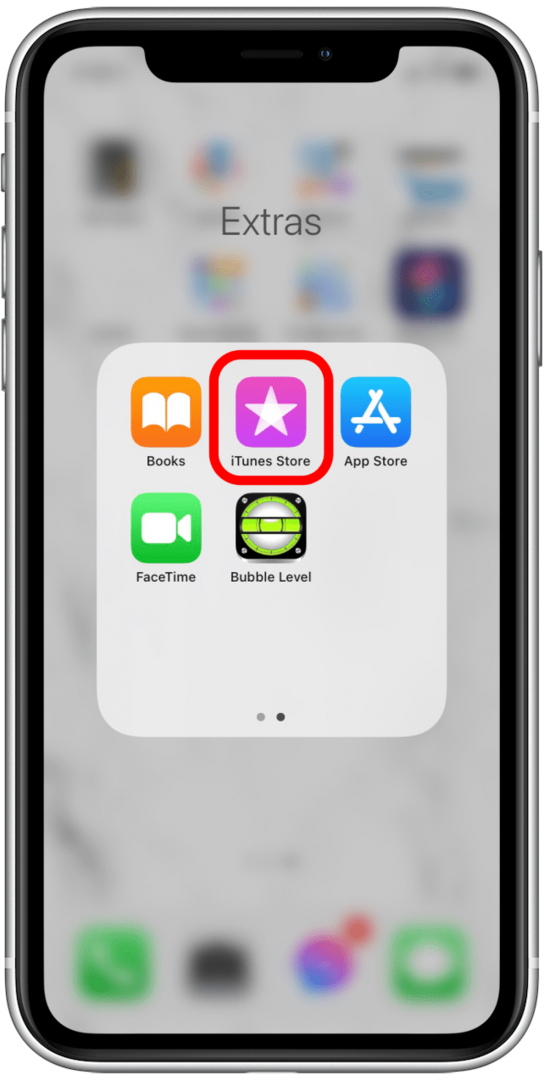
- เลื่อนไปจนสุดด้านล่างแล้วแตะที่ Apple ID ของคุณ
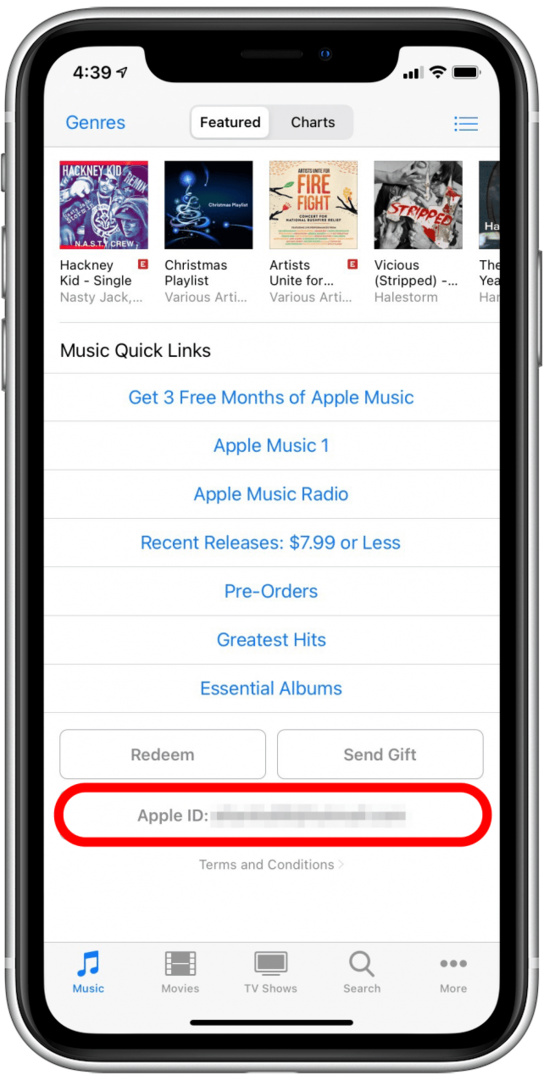
- แตะ ดู Apple ID.
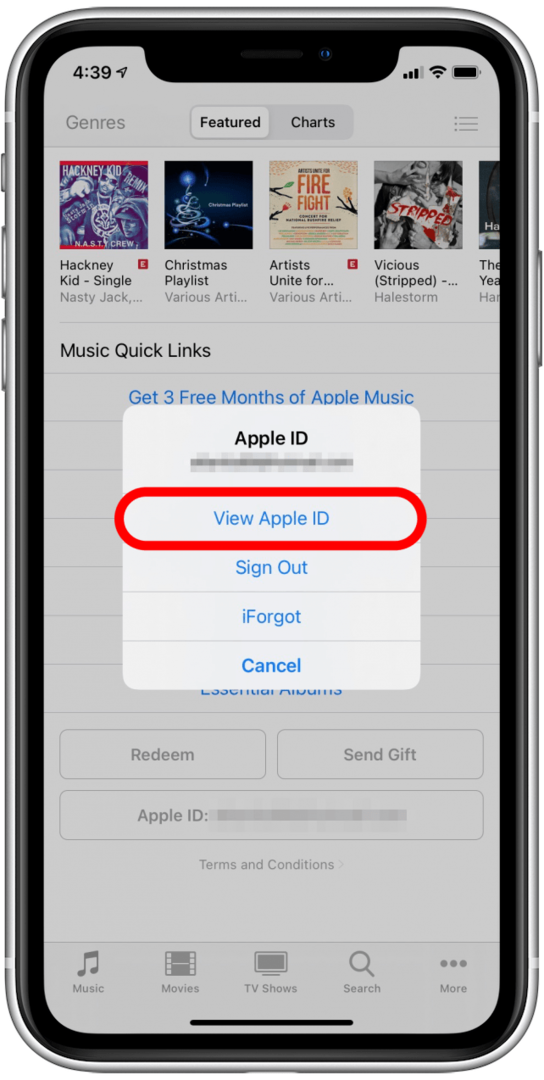
- ลงชื่อเข้าใช้หากได้รับแจ้ง
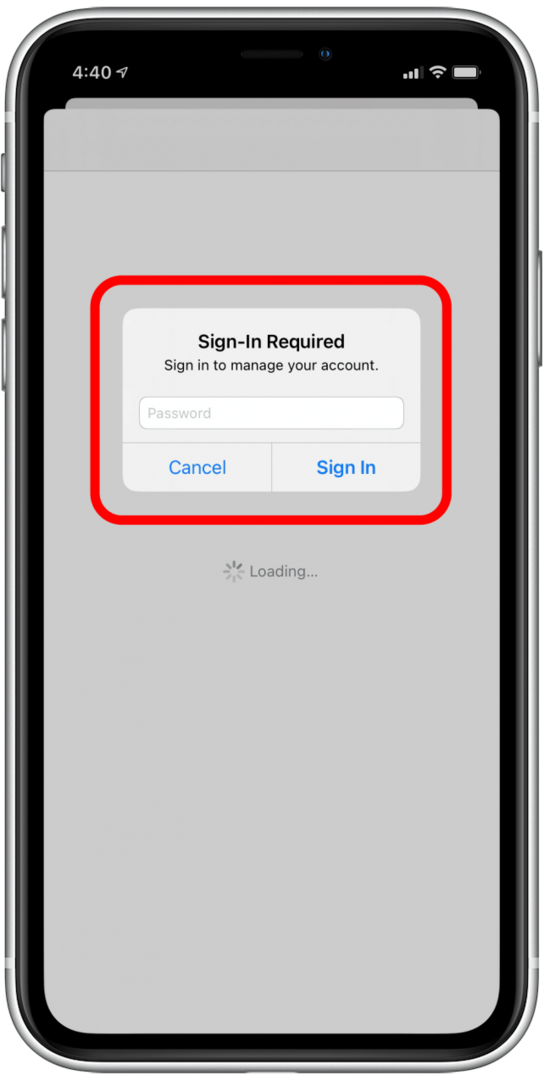
- แตะ เพิ่มเงินเข้าบัญชี.
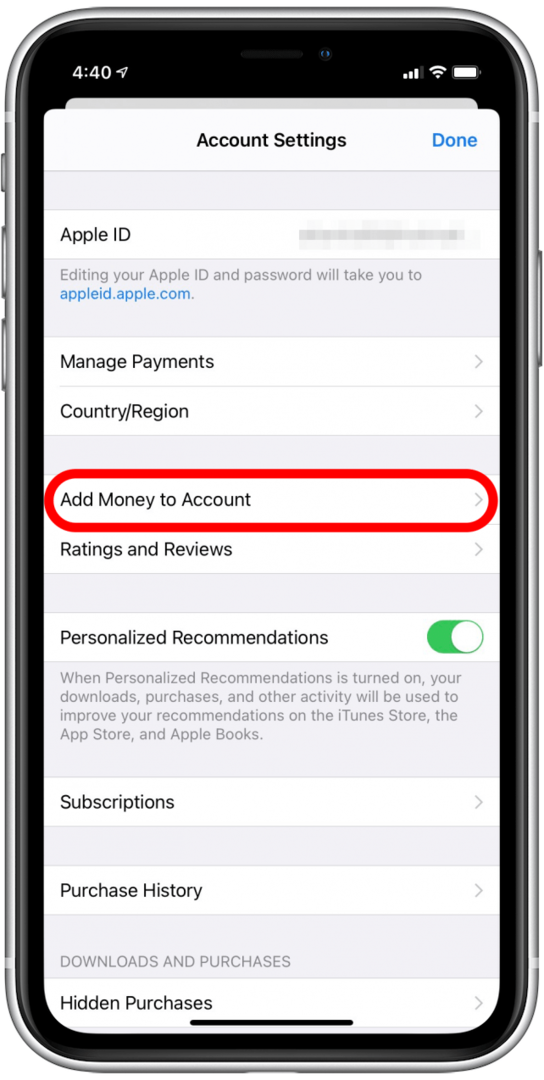
- เลือกจำนวนที่แนะนำหรือแตะ อื่น.
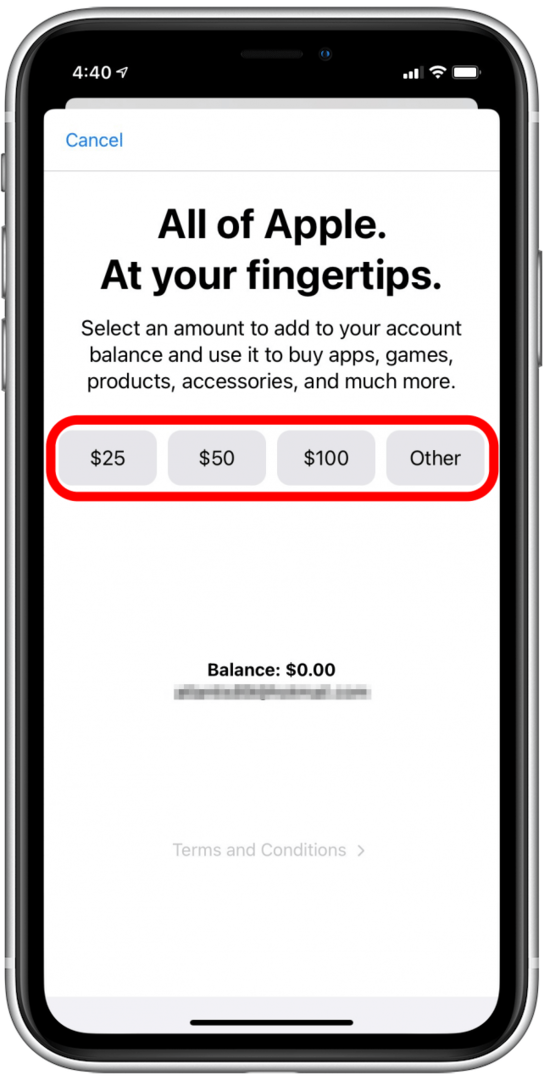
- ถ้าคุณเลือก อื่นป้อนจำนวนเงินแล้วแตะ ต่อไป.
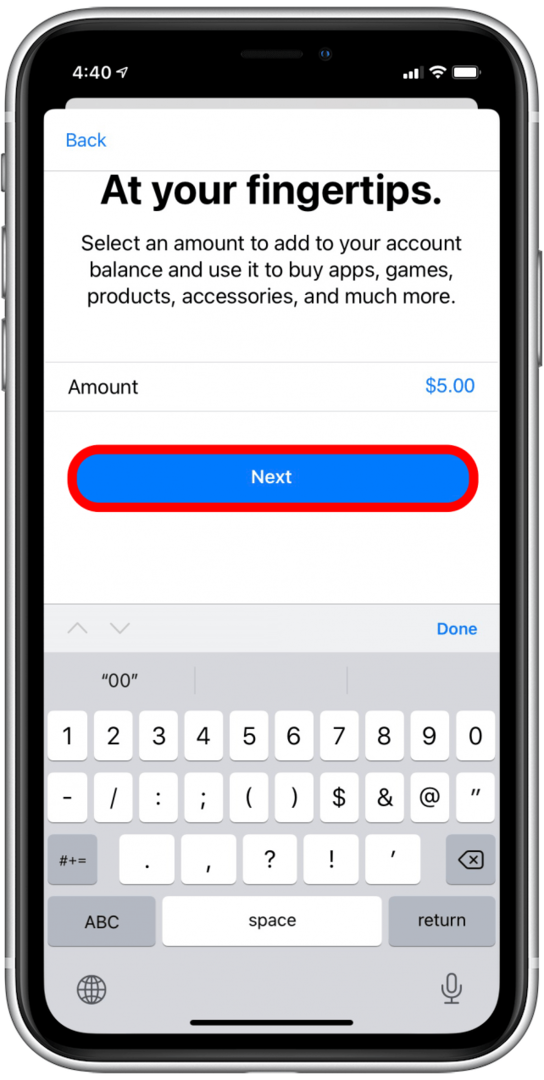
- ยืนยันการซื้อที่ด้านล่างของหน้าจอ แล้วแตะ เสร็จแล้ว.
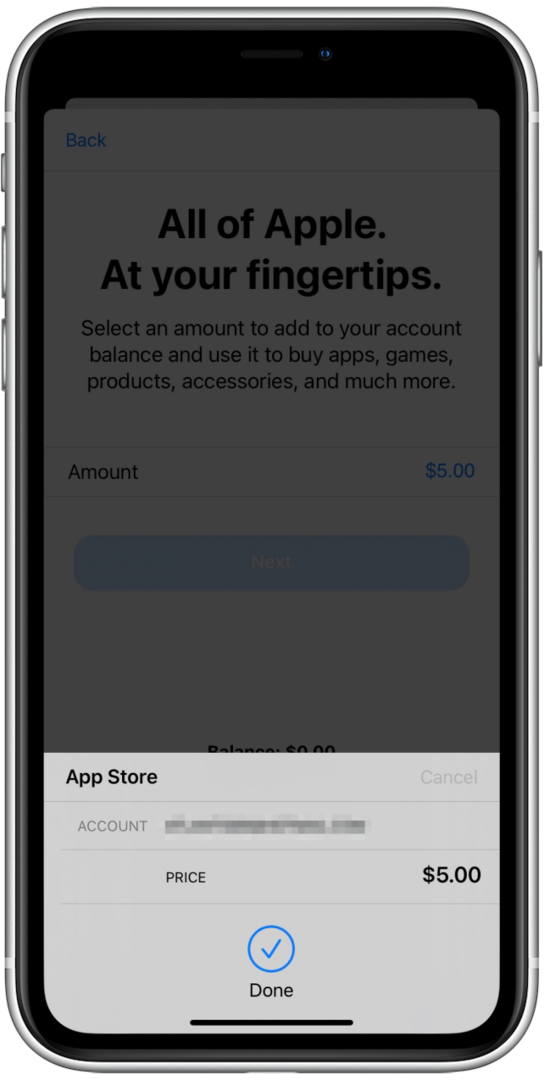
- การยืนยันจะปรากฏขึ้นโดยแสดงยอดคงเหลือใหม่ของคุณ
- แตะ เสร็จแล้ว ที่จะออก
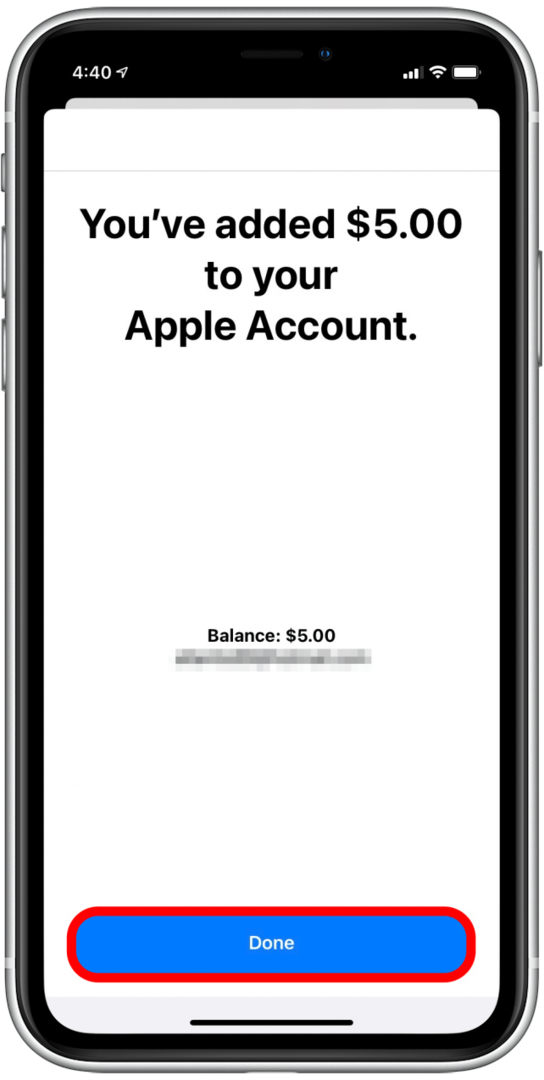
โปรดทราบว่าหากคุณเป็นผู้จัด ยอดคงเหลือใน Apple ID ของคุณจะถูกนำมาใช้สำหรับการซื้อของคุณเองและครอบครัว การแชร์สินค้าที่ซื้อของสมาชิก ดังนั้นวิธีนี้อาจไม่เหมาะกับคุณ แต่การแชร์วิธีนี้กับสมาชิกในครอบครัวใน บัญชีผู้ใช้!
เคล็ดลับสำหรับมือโปร: ตอนนี้คุณสามารถรับบัตรเครดิต Apple เพื่อแชร์กับสมาชิกในครอบครัวของคุณ ใหม่ คุณสมบัติของ Apple Card Family เสนอวิธีการแบ่งปันเงินทุนและเพิ่มเครดิตร่วมกับผู้คนสูงสุดหกคน รวมถึงผู้เยาว์ด้วย
ใช้บัตรของขวัญแทนวิธีการชำระเงินของครอบครัว
ผู้จัดงาน
หากคุณเป็นผู้จัดงานและรู้สึกเอื้อเฟื้อ คุณสามารถส่งบัตรของขวัญให้สมาชิกในครอบครัวที่พวกเขาสามารถทำได้ สมัครบัญชีของตนเอง. ยอดคงเหลือเหล่านี้จะถูกใช้ก่อนการสั่งซื้อจะเปลี่ยนกลับเป็นการเรียกเก็บเงินด้วยวิธีการชำระเงินหลักของ Family Sharing ซึ่งก็คือยอดคงเหลือ Apple ID หรือบัตรชำระเงินของคุณ
สมาชิกในครอบครัว
หากคุณเป็นสมาชิกในบัญชี Apple Family Sharing คุณสามารถ ใช้บัตรของขวัญกับ Apple ID ของคุณเอง. ยอดคงเหลือในบัตรของขวัญเหล่านี้จะใช้ในการซื้อสินค้าของคุณจนกว่ายอดเงินคงเหลือของคุณจะหมดลง ในเวลานั้น การซื้อของคุณจะถูกเรียกเก็บเงินตามวิธีการชำระเงินของผู้จัด Family Sharing ด้วยเหตุนี้ คุณควรติดตามยอดคงเหลือของคุณ
การซื้อใดจะถูกหักจากวิธีการชำระเงินหลัก
การซื้อบางส่วน จะถูกหักจากวิธีการชำระเงินหลักในบัญชีการแชร์กันในครอบครัวเสมอ เช่น ของขวัญ บัตรของขวัญ และการสมัครรับข้อมูลบางรายการ มิฉะนั้น การซื้อจะถูกเรียกเก็บเงินไปยังยอดเงินในบัญชีของคุณหากคุณซื้อสินค้าใน Apple ID ของคุณ
วิธีการที่เรากล่าวถึงในบทความนี้มักจะเป็นวิธีที่มีประโยชน์มากที่สุดในการหลีกเลี่ยงอาการปวดหัวที่เกี่ยวข้อง ด้วยการจัดการบัญชี Family Sharing กับผู้คนในหลายครัวเรือนหรือกับครอบครัวอิสระ สมาชิก. เราหวังว่า Apple จะทำให้กระบวนการนี้ง่ายขึ้นมากในอนาคตอันใกล้นี้!